Хотя TP-Link является известным брендом в сетевой отрасли, в основном из-за качества ее продуктов, существуют ситуации, когда вы можете столкнуться с некоторыми проблемами. Одним из таких примеров является то, что TP-Link продолжает отключаться от Интернета .
Это может быть довольно разочаровывающим, потому что сегодня мы сильно зависим от Интернета. Большинство наших устройств просто не работают без подключения к Интернету, и именно поэтому мы должны решить эту проблему как можно скорее.
В этой статье мы увидим, каковы основные причины этой проблемы, а также просмотреть некоторые проверенные и протестированные решения , которые могут помочь вам решить эту проблему самостоятельно.

Почему мой маршрутизатор TP-Link продолжает отключаться?
Есть несколько разных причин, по которым ваш маршрутизатор TP-Link продолжает отключаться. Например, могут быть некоторые помехи или конфликты, проблемы с программным обеспечением и совместимость, слабый сигнал и аналогичный. Хорошо, что вы можете сделать что -то с этим и решить проблему самостоятельно.
А теперь давайте посмотрим, что вы можете сделать, чтобы решить проблему отключения TP-Link.
Рекомендуемое чтение:
- Адаптер TP-Link не показывает Wi-Fi 5 ГГц (причины и решения)
- 5 шагов, чтобы исправить TP-Link Wi-Fi Extender Red Light
- TP-Link подключен, но без доступа к Интернету (устранение неполадок TP-Link Internet Connection)
- TP-Link Router Orange Light: подробный гид
- Как сбросить TP-Link Extender?
Как остановить отключение моего маршрутизатора TP-Link?
Вот некоторые из решений, которые мы выбрали для вас. Надеемся, что ваше соединение будет запущено к концу этой статьи.
Сигнал достаточно силен?
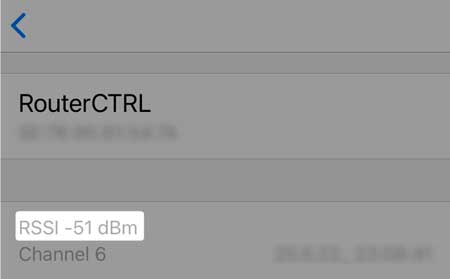
Если вы подключили ваше устройство, используя беспроводное соединение, хорошо проверить, достаточно ли сигнал. Возможно, что ваше устройство слишком далеко от маршрутизатора, а сигнал довольно слабый и нестабильный. Вот как вы можете проверить силу беспроводного сигнала . В качестве альтернативы, вы можете переместить устройство ближе к маршрутизатору и посмотреть, решает ли это ваша проблема.
Проверьте все кабели
Поврежденный или свободный кабель или разъем-это еще одна причина, по которой ваш маршрутизатор TP-Link продолжает отключаться. Вы должны осмотреть все кабели и разъемы, входящие в ваш маршрутизатор и модем, и посмотреть, твердо ли они подключены. Пожалуйста, проверьте оба конца каждого кабеля.
Вы также можете проверить, есть ли какое -то видимое повреждение на кабелях или любом ненормальном изгибе. Если вы заметите что -то, попробуйте заменить этот кабель или разъем и посмотрите, решит ли это проблему.
Перезагрузите маршрутизатор TP-Link
Перезапуск маршрутизатора является одним из самых простых, но высокоэффективных решений. Во время перезапуска память о маршрутизаторах прояснится, и в большинстве случаев любые программные глюки, которые могли вызвать проблему, будут решены.
Тем не менее, важно дать маршрутизатору достаточно времени, прежде чем попробовать следующее решение.
Чтобы сделать это правильно, отключите шнур питания от электрической розетки, а затем подключите его через несколько минут. Затем включите маршрутизатор и подождите, пока светодиодные светодиоды TP-Link стабилизируются. После этого подключите свое устройство и посмотрите, что происходит.
Переключиться с 2,4 на 5 ГГц
Ваш маршрутизатор TP-Link должен поддерживать как сеть 2,4 ГГц, так и 5 ГГц . Если вы были подключены к 2,4 ГГц, попробуйте подключиться к сети 5 ГГц. Эта сеть, как правило, имеет меньше помех, чем сеть 2,4 ГГц. Однако, если ваш маршрутизатор поддерживает всего 2,4 ГГц сети, пожалуйста, пропустите следующее решение.
Перезагрузите свою сеть
Другое подобное решение требует, чтобы вы перезапустили всю сеть. Это включает в себя перезапуск модема и маршрутизатора в определенном порядке. Чтобы быть более точным, вы должны отключить кабель питания от маршрутизатора и модема . Затем оставьте их отключенными в течение пяти минут или около того.
После этого подключите шнур питания обратно в модем и дайте ему загрузиться и стабилизироваться. Это не должно занять более двух минут. Затем подключите кабель питания обратно в маршрутизатор и подождите, пока он снова не загрузится. Когда светодиодные светильники стабилизируются, подключитесь к Интернету и посмотрите, продолжает ли TP-Link снова отключаться.
Примечание. Если ваш маршрутизатор имеет резервную копию батареи, удалите его после отключения модема от источника питания и подключите его обратно, прежде чем подключить шнур питания.
Отключить Smart Connect на вашем маршрутизаторе TP-Link
Основная идея функции Smart Connect на маршрутизаторах TP-Link состояла в том, чтобы автоматически подключить устройство к группе, которая обеспечит наилучшую производительность для этого устройства. Тем не менее, эта функция может вызвать частые отключения, и одна из вещей, которые вы можете сделать, - это отключить ее и посмотреть, внесет ли она какие -либо изменения.
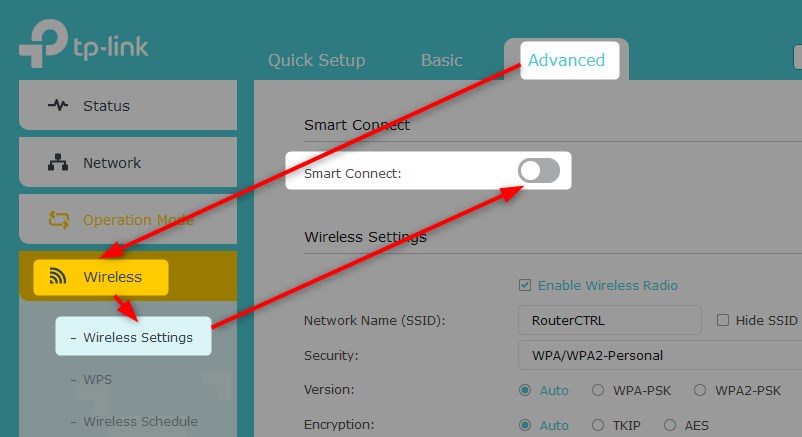
Чтобы отключить эту функцию, вам нужно войти в свой маршрутизатор TP-Link .
Нажмите на вкладку «Дополнительно» вверху.
Теперь в меню осталось, нажмите на беспроводную связь , а затем выберите настройки беспроводной связи .
Если ваш маршрутизатор поддерживает эту функцию, вы увидите Smart Connect в верхней части страницы и кнопку включения/выключения. Обязательно отключите его и нажмите «Сохранить» , чтобы подтвердить изменения.
Вы недавно обновили прошивку маршрутизатора?
Некоторые интернет -провайдеры автоматически продвигают обновления прошивки, когда у них есть новая стабильная версия прошивки. Тем не менее, некоторые не делают этого, и вы должны обновить прошивку маршрутизатора самостоятельно.
Чтобы сделать это, вам необходимо иметь доступ к сети и панели администратора маршрутизаторов. Вы можете следовать нашему руководству о том, как обновить прошивку маршрутизатора . После того, как обновление прошивки маршрутизатора будет завершено, дайте ему некоторое время и посмотрите, продолжает ли маршрутизатор отключаться. Если это так, попробуйте следующее решение.
Свяжитесь с поддержкой
Если вы попробовали только что рекомендованные решения, и маршрутизатор все еще отключается, пришло время связаться с поддержкой. Свяжитесь с вашим интернет -поставщиком и объясните, что вас беспокоит. Попробуйте подробно объяснить проблему и спросите, могут ли они помочь вам решить проблему.
Они могут проверить ваше соединение и выполнить некоторые удаленные устранения неполадок, и они также могут провести вас через процесс устранения неполадок. В конце концов, если их удаленная помощь не поможет вам решить проблему , они могут отправить технического парня на ваш адрес.
Последние слова
Это лучшие способы, которые могут помочь вам исправить TP-Link, продолжает отключать проблемы. Попробуйте их один за другим и всегда убедитесь, что не торопите вещи. Обязательно дайте маршрутизатору достаточно времени, прежде чем перейти к следующему решению.
Делая это, вы увидите, сработала ли конкретная проблема или нет. В большинстве случаев вы сможете решить проблему, прежде чем у вас будет возможность связаться с поддержкой.
